tp link路由器安防 忘记摄像头(IPC)的密码后如何重置?tplink路由器设置
tplink 2017-8-21 2:45:37 tplink 次浏览
TP-LINK有线IPC(摄像头)没有复位按钮,如果您忘记了IPC的密码,请您按照以下步骤操作。
说明:如果是无线IPC,可按住Reset按钮5秒左右将设备恢复出厂设置,即无密码状态。
1. 电脑下载并安装TP-LINK安防客户端
使用电脑或笔记本上网,登录我司官方网站,下载TP-LINK安防系统客户端软件,并安装好软件。
![路由器[安防] 忘记摄像头(IPC)的密码后如何重置?](http://www.192-168-1-1.net.cn/tplink/zb_users/upload/20170817110849_0686.png)
2.把电脑和IPC直接连接或都连接到交换机上
使用网线把安装好安防客户端的电脑和IPC直接连接起来,也可以把电脑和IPC都连接在一台交换机上,这样能保证电脑与IPC正常通讯。

3.给电脑配置与IPC相同网段的IP地址
电脑要和IPC通讯,需要配置和IPC相同网段的IP地址。也就是说,如果IPC是192.168.1.60或192.168.1.63,那么您需要给电脑配置192.168.1.X的地址。以Windows7为例(其他系统),在“本地连接>属性>TCP/IPv4属性”中,给电脑配置与IPC同网段的IP地址。
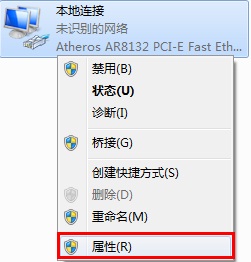

4.在安防客户端中点击“忘记密码”
打开“TP-LINK安防系统”客户端,进入“设置>设备列表>待添加设备”,点击对应摄像头后面的“忘记密码”,使用笔记录下这个密码恢复串和与之对应的IP地址。

5.获取临时密码
关注微信公众号“TP-LINK安防服务”,点击界面下方菜单“服务支持—密码重置”,注册成功后即可自助找回密码:

【长按识别图中二维码,关注公众号】
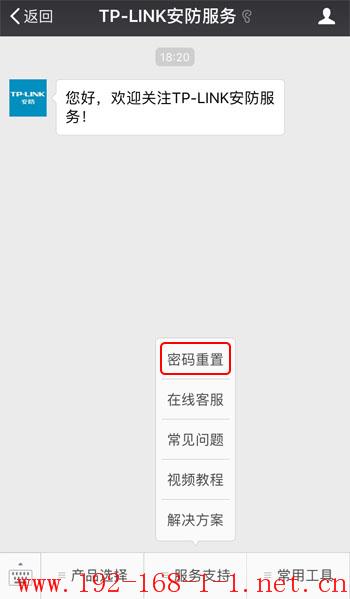

注意:密码恢复串的有效时间是2小时,请及时获取临时密码并设置新密码。
6.浏览器登录IPC的Web界面重置管理密码
根据您记录的IPC的IP地址,在浏览器地址栏输入该IP地址登录Web管理界面,并输入临时密码登录,如下:

此时,可以将IPC恢复出厂设置,即无密码状态。也可以直接修改IPC的管理密码
在“设置>系统>用户管理”中,对admin用户进行编辑,在打开的“修改用户”页面,利用临时登录密码来修改IPC的登录密码:
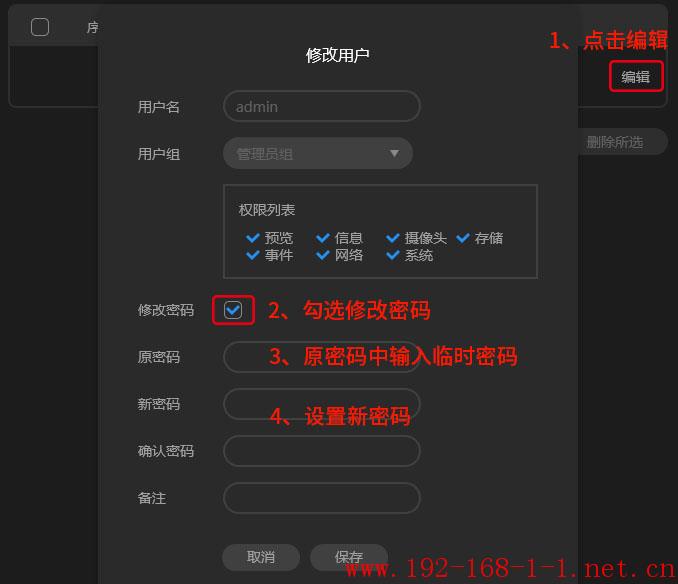
修改完成后,后续管理IPC就以修改后的密码为准,在NVR上添加IPC时,也以修改后的密码为准。